
¿Te preguntas si tu smartphone tiene un virus? Te mostraremos cómo identificar algunos de los comportamientos habituales que pueden indicar que tienes un malware. También comentaremos brevemente algunas alternativas si quieres salir de dudas y limpiar tu dispositivo. Puedes estar expuesto a diversos peligros en tu móvil, desde sofisticados virus que roban dinero y controlan tu smartphone hasta inyectores de publicidad. Siguiendo estas sugerencias, podrás detectar la mayoría de ellos y eliminar tus preocupaciones.
Síntomas que indican la presencia de virus

Las actividades o síntomas anómalos pueden ser indicios de que tu smartphone está infectado por un malware o un virus. Cuantos más síntomas presente tu dispositivo, mayor será la probabilidad de que éste haya sido infectado de alguna manera.
- El primer signo de un dispositivo infectado es su mal funcionamiento, como aplicaciones y menús que se cierran bruscamente porque han experimentado algún tipo de fallo. Ocasionalmente, las aplicaciones y los menús se cierran repentinamente como resultado de errores ocasionales, pero si reinicias tu teléfono y sigues teniendo estas dificultades, tu teléfono puede ser la primera señal de que hay algo dentro que no debería estar ahí.
- También debes estar atento a la instalación de aplicaciones o a la alteración de la configuración sin tu consentimiento. Si no recuerdas haber instalado una determinada aplicación, pero crees que nunca la instalarías, deberían empezar a sonar las campanas de alarma. La configuración del móvil también puede ser alterada sin tu consentimiento. Estas señales de advertencia pueden indicar la existencia de un malware grave.
- Las aplicaciones que sustituyen a las nativas, como la app de SMS, son otro signo de malware. FluBot, un malware especialmente dañino, suele mostrar este comportamiento, sobre todo si al utilizar las apps que han sustituido a las nativas, no puedes acceder a tus contenidos, como los SMS.
- Además, debes tener cuidado con los recursos que consume tu móvil. Si notas que tu batería se agota en exceso, deberías investigar qué proceso lo está provocando. Si no encuentras un procedimiento o aplicación que no reconoces incluso después de buscarlo en la red, puede que estés infectado con un virus. Otro consumo a tener el cuenta es el gasto injustificado de datos móviles o WiFi. Muchos virus están enviando los datos de tu teléfono a los servidores de los criminales de forma continua, por lo que este envío se refleja en el consumo de datos, que puedes notar que aumenta abruptamente cuando no lo estás usando.
- Un virus adware se confirma si aparecen anuncios donde normalmente no aparecen o si aparecen anuncios de nuevas empresas en los sitios web que frecuentas. Si notas que tu teléfono muestra más anuncios de lo habitual o que los anuncios que sueles ver han cambiado o provienen de fuentes desconocidas, entonces es posible que tengas un virus adware.
- Y, por supuesto, si tu antivirus o antimalware ha detectado código malicioso durante un escaneo. Entonces estarás seguro de que es un virus.
¿Cómo entra un virus en mi Android?
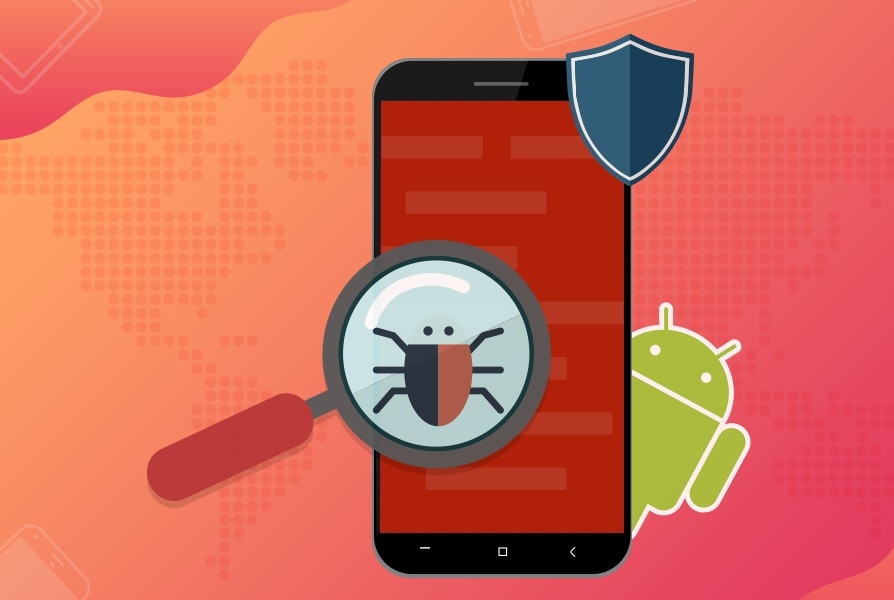
Veamos la teoría antes de empezar a practicar. Mucha gente piensa que un virus informático puede entrar sin su conocimiento y entrar simplemente abriendo una página web o un correo electrónico de un desconocido. El malware para Android o iOS es algo más difícil de instalar que en otras plataformas. No es que no nos demos cuenta, es que nosotros mismos abrimos la puerta. En Android, una aplicación maliciosa no entra como tal, sino que nosotros le damos permiso. Los juegos que quieren escuchar nuestras conversaciones y vender datos publicitarios, por ejemplo, intentan colarse sin que nos demos cuenta.
Una aplicación que parece inocente pero que solicita una serie de permisos o toma el control del dispositivo de forma que no podemos desinstalarla es un punto de entrada típico para el malware. Una nueva estafa de falsos SMS que dicen que tenemos un paquete que recoger es exactamente lo que ocurre. Nuestro sentido común debería ser un buen paso para evitar malware.
Las aplicaciones maliciosas en Android e iOS se cuelan por nuestra falta de atención. Por eso, la opción más segura es estar atentos. A continuación, un rápido resumen de los pasos que podemos seguir para deshacernos del malware y otros virus. Es el momento de repasar los pasos en orden desde el más sencillo al más significativo. Si tienes problemas con tu dispositivo móvil, empieza a leer y ten paciencia.
¿Necesito un antivirus?
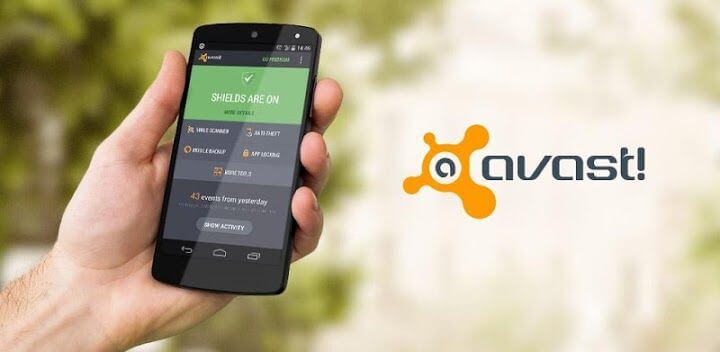
Hay numerosos antivirus disponibles en Google Play y App Store que prometen mantener nuestros dispositivos seguros. Hay muchas opciones y funcionan de la misma manera, alertándonos cuando se produce una actividad sospechosa. Siempre se está ejecutando en segundo plano y siempre nos recordará los consejos de seguridad si nos descuidamos o no. Una gran desventaja de esta aplicación, sin embargo, es que consume mucha batería y puede ralentizar nuestros teléfonos si no estamos usando un modelo de gama alta. A menos que la necesites, deberías ignorarla y tener más cuidado con lo que haces con tu teléfono.
Aunque las aplicaciones antivirus son beneficiosas para los más olvidadizos, pueden ser simplemente una carga para el procesador y un devorador de batería si no tenemos cuidado. Entender los conceptos tratados en este artículo es suficiente para evitar que cualquier software malicioso se instale sin nuestro conocimiento. Si todo sale mal, siempre podemos aprender de nuestros errores y evitar futuros problemas.
Quizás te interese:
Cómo eliminar virus

Para poder eliminar los virus o malware cuando ya los tienes, podrías seguir estos métodos:
Desactivar la instalación de apps desconocidas
Existen apps falsas que intentan engañarte para que la instales. Muchas veces nos llegan enlaces desde el SMS. No debes permitir la instalación de aplicaciones desconocidas en tu dispositivo Android bajo ninguna circunstancia, ni pinchar en ese tipo de enlaces.
Sólo puedes instalar aplicaciones de Google Play o App Sotre en dispositivos móviles, y si tu fabricante tiene su propia tienda de aplicaciones (como Samsung, Amazon App Store,…), también debes permitir esas aplicaciones.
Por defecto, algunos sistemas operativos móviles (como Android) no permiten instalar contenido en formato APK (similar a los archivos .EXE en un PC con Windows). Es posible que nunca hayas oído hablar de esta función, ya que está desactivada por defecto. Si nunca has necesitado esta opción, es probable que estés leyendo sobre ella por primera vez. No debes instalar archivos APK sin saber de dónde proceden, ya que es la principal vía de entrada del malware. Además de no instalar aplicaciones desde Google Play, deberías dejar la configuración por defecto como está, que desactiva esta opción.
En caso de que todo esté bien, examina la sección de ajustes de tu teléfono y busca «Instalar aplicaciones desconocidas». Si ves alguna app que no diga ‘No permitida’ en esta sección, pulsa sobre ella y cambia la configuración para estar seguro.
¿Tienes alguna razón real y segura para instalar un APK de una fuente desconocida? Instalar apps desconocidas no siempre es arriesgado. Hay casos en los que podemos necesitar esta capacidad, como por ejemplo:
- Vamos a instalar un repositorio de apps como F-Droid o la tienda de Amazon.
- Vamos a descargar la versión beta de un software que no está disponible en Google Play pero que ha sido comprobado por una parte de confianza como APK Mirror.
Algunos de los consejos de esta guía se explican por sí mismos, pero hay que tener cuidado. La instalación de aplicaciones desde fuentes desconocidas es un asunto complicado si no estamos familiarizados con lo que estamos haciendo. Si queremos asegurarnos de que esta opción está desactivada, debemos ir al menú «Ajustes» de nuestro móvil, y buscar y desmarcar la opción «Instalar aplicaciones de orígenes desconocidos» (si está activada).
Gestionar los permisos
Con el cierre de la puerta a la instalación de aplicaciones desconocidas, ya podemos empezar a solucionar nuestros problemas. Con Android 5.0 Lollipop o versiones posteriores, e iOS, todos los móviles tienen un sistema de permisos que pide acceso a diferentes partes del teléfono cuando abrimos una aplicación por primera vez.
¿Has descargado alguna app recientemente que te haya pedido permisos inusuales? Esto no es infalible para que sea malware, pero sí que es eficiente gestionar bien los permisos.
¿Has dado alguna vez ‘Aceptar’ sin mirar de qué se trata al instalar una app de linterna o un juego gratuito de apariencia genérica? Es normal que lo hayas hecho sin mirar lo que es. Sin embargo, es posible que tu teléfono o tu lista de contactos sean utilizados con fines maliciosos. El sistema de permisos de Android/iOS puede protegernos de muchos ataques siempre que estemos atentos al abrir una app por primera vez.
Da igual si es una aplicación instalada de manera manual o una app que nos acabamos de bajar de Google Play o la Apple App Store, el problema de los permisos está presente en ambas y tenemos que tener mucho cuidado porque es fácil que nos entren por aquí. Si estás convencido, es tan sencillo como desinstalarla y buscar una alternativa.
Algunos de los permisos disponibles son:
- Almacenamiento: una app puede leer y escribir contenido en la memoria de nuestro dispositivo.
- Cámara: permite hacer fotos y grabar vídeo. Si no lo necesita de manera estricta, deniegalo.
- Contactos: accede a nuestra agenda, sus nombres, teléfonos e emails.
- Micrófono: permite hacer grabaciones o escuchas. Cuidado con éste porque puede usarse para el espionaje al igual que la cámara.
- SMS: permite enviar mensajes de texto, por ejemplo a servicios premium.
- Teléfono: permite hacer llamadas a una aplicación.
- Ubicación: permite acceder a la posición en la que estamos o nuestro itinerario.
- Accesibilidad: pensado para apps de accesibilidad, por ejemplo para que personas ciegas puedan interactuar con el teléfono.
El sentido común es clave nuevamente. Por ejemplo, imagina que instalas una app de Linterna y te pide permiso para el almacenamiento, ubicación y teléfono, así como para la cámara. De todos ellos, solo uno es imprescindible, y es el de la cámara. Y esto se debe a que la app Linterna debe tener acceso al flash de la cámara para alumbrar. Pero los otros permisos deberían estar denegados por sospechosos. Otro ejemplo, una app Grabadora de sonidos pide acceso al micrófono, ubicación y al almacenamiento. Esto no es sospechoso, en principio, ya que necesita grabar sonido a través del micrófono y almacenar los archivos de audio grabados en la memoria. Lo que no necesitaría, y sí que es algo sospechoso es la ubicación.
Ya sabes que los permisos los encontrarás en Ajustes > Aplicaciones y allí en la lista podrás ver los permisos que tiene cada app, además de encontrar opciones sobre los permisos para su gestión de forma sencilla.
Desinstalar apps sospechosas
Ya hemos completado un estudio exhaustivo de las aplicaciones maliciosas en nuestro dispositivo y las hemos identificado, ahora es el momento de deshacernos de ellas. Selecciona ‘Aplicaciones’ en el menú ‘Ajustes’, pulsa sobre ella y haz clic en ‘Desinstalar’. Así de sencillo. Unos segundos después de desinstalar la aplicación, ésta desaparecerá de nuestra lista, y nuestros problemas habrán desaparecido.
En la mayoría de los casos, podemos eliminar una aplicación maliciosa. ¿No puedes eliminar una aplicación? Esto es habitual, ya que algunas aplicaciones maliciosas solicitan privilegios de administrador en el momento de la instalación para conectarse al sistema y nos impiden eliminarlas. Afortunadamente, hay una solución. La categoría «Administradores de dispositivos» se encuentra en el menú «Seguridad». Si no aparece, puede estar oculta en el menú ‘Otros ajustes’. La terminología puede variar según la capa de software.
Iniciar Android en modo seguro
Hay varios métodos para arrancar Android en modo seguro o en modo de emergencia, que es un procedimiento que indica que la máquina está en peligro y necesita ser reiniciada. También es posible iniciar el sistema operativo en modo seguro si has tenido problemas para desinstalar una aplicación o si sigues teniendo problemas.
Todavía tenemos opciones para solucionar el problema antes de tomar medidas drásticas, así que antes de desesperarnos, podemos probar a iniciar el dispositivo en modo seguro. Para reiniciar nuestro smartphone, normalmente lo haremos así:
- Mantén pulsado el botón de “Encendido” de tu móvil.
- En la pantalla aparecerá una ventana con dos opciones: apagar o reiniciar. Mantén pulsado “Apagar”.
- En otra ventana emergente podrás leer “Reiniciar en modo seguro”. Para finalizar, selecciona “Aceptar”.
Esto también nos sirve para detectar el software malicioso ya que en este modo no nos debería aparecer ningún elemento extraño que antes apareciera, como los ya mencionados banners inesperados o notificaciones que nunca se borran.
Restaurar el sistema
Si todo lo anterior no ha funcionado, es el momento de tomar medidas drásticas y restaurar el dispositivo. Debemos hacer una copia de seguridad de todos nuestros archivos importantes (fotos, vídeos, conversaciones de la app de mensajería, etc.) y empezar de nuevo. Podemos empezar de cero borrando todo y configurando Android como si fuera el primer día de nuevo yendo a ‘Ajustes’ y seleccionando ‘Restablecer valores de fábrica’ (algunos dispositivos pueden llamarlo de otra manera).
La ubicación de esta opción puede cambiar en función de la capa de software, así que si no lo has hecho nunca, prueba a buscar en ‘Ajustes’ ‘Copia de seguridad’, ‘Restaurar’ o ‘Cuentas’ hasta localizarla. Después de encontrarla, sólo tenemos que seguir las instrucciones paso a paso, esperar a que se borre todo y, una vez hecho esto, volver a instalar todo de nuevo y asegurarnos de que la aplicación maliciosa que hemos detectado no vuelva a dañar nuestros teléfonos.
Si no la encuentras, otra forma de hacerlo es:
- Apaga el móvil.
- Pulsa el botón de encendido y mantenlo pulsado mientras presionas bajar volumen – (en algunos móviles es subir volumen +).
- Lo debes dejar pulsado unos segundos y verás que se inicia en el Recovery Mode.
- Luego debes usar los botones + y – volumen para moverte por el menú y el botón de apagado/encendido para entrar en la opción seleccionada.
- Selecciona Wipe Data/Factory Reset.
- Acepta y espera a que termine. Luego verás que el dispositivo móvil se reinicia y ha vuelto a estar como el primer día.
Cambiar contraseñas y activar la verificación en dos pasos
Lo primero que debemos hacer tras confirmar que nuestros dispositivos están limpios de malware es alterar las contraseñas de todas nuestras cuentas para minimizar los daños. Deberíamos alterar las contraseñas de todos los servicios que tengamos conectados a nuestro smartphone, incluyendo el correo electrónico, las cuentas bancarias y las de las redes sociales. Aunque el malware no haya llegado a ese nivel, siempre es mejor prevenir que lamentar.
Además, se aconseja activar la verificación en dos pasos o utilizar una pasarela como Google Authenticator para que nuestras contraseñas estén salvaguardadas. Si hemos iniciado sesión, recibiremos un SMS avisando y solicitando nuestra aprobación si alguien intenta acceder a nuestra cuenta. La mayoría de servicios o redes sociales populares cuentan con esta opción y activarla sólo nos llevará unos minutos. Es cierto que no es un método infalible para evitar ataques pero en la mayoría de los casos nos ahorrará más de un disgusto y recordad: un malware puede acceder a mucha información si se lo propone.
Evitar hacer root o jailbreak
No realices prácticas como el root en Android o el jailbreak en iOS. Esto puede darte mayor control sobre el sistema operativo, pero también podría darle privilegios al malware y que haga aún más daño en tu dispositivo móvil o que acceda a información privilegiada.
Activar Google Play Protect y/o un antivirus
Asegúrate de que Google Play Protect está activo. Esto es otra barrera para evitar infecciones desde la Google Play Store, ya que analizará todo lo que descargas desde ella y verificará la app. Para asegurarte de que lo tienes funcionando, ve a Google Play, pincha en el icono de tu cuenta, luego ve a Play Protect, y pulsa Analizar.
Consejos finales para prevenir infecciones

Para finalizar, también es importante saber algunos consejos y recomendaciones que pueden servirte para que no te entren virus o malware en general en tu dispositivo móvil. Para ello:
- No instales APKs fuera de la Google Play de orígenes desconocidos.
- Si instalas una app, revisa muy bien los permisos que demanda.
- Cuidado con las apps extrañas o que prometan cosas raras, ilegales, etc.
- Ante el más mínimo signo de comportamiento extraño, revísalo.
- Pasa un escáner antivirus con frecuencia.
- Cambia las contraseñas frecuentemente. Ten contraseñas robustas y no uses una maestra para todo.
- Cuidado con los teclados que instalas, algunos podrían ser key loggers. Confía en el que trae el propio dispositivo o el de Google Gboard.
- No descargues apps APK piratas, es muy probable que esté modificada con código malicioso.
- No te conectes a una red WiFi pública y si lo haces usa VPN.
- No hagas caso de SMS o emails extraños que te piden contraseñas o descargar archivos con extensiones raras.
- Mantén siempre el sistema operativo y todas las apps instaladas actualizadas a la última versión.
Quizás te puede interesar:




